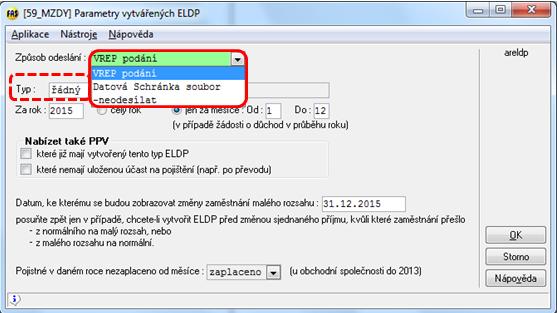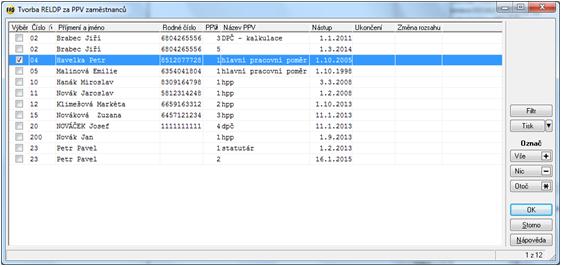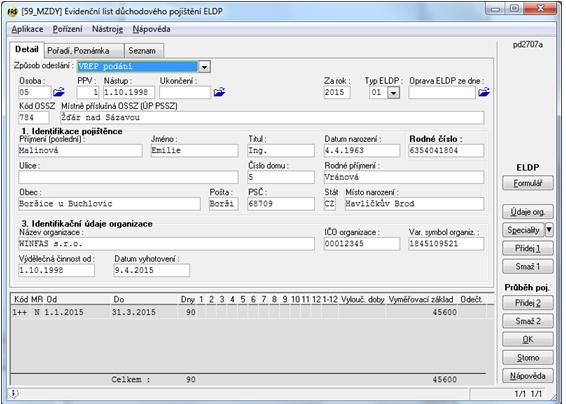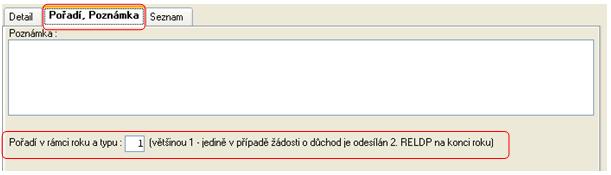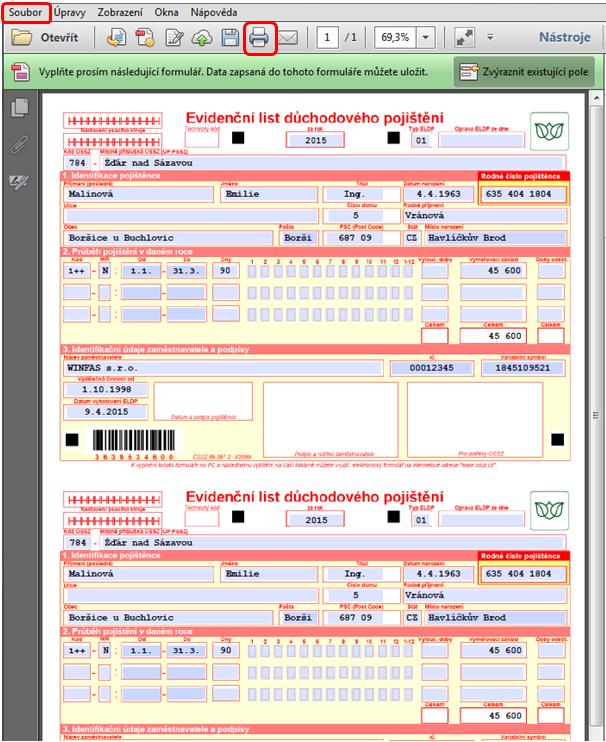Pořízení ELDP
Související rozcestníky | Hlavní rozcestník | Řízení lidských zdrojů
1) Spusťe aplikaci *7046 Evidenční listy u PPV
V aplikaci *7046 Evidenční listy (ELDP) jsou zobrazeny již vytvořené evidenční listy u jednotlivých pracovněprávních vztahů (PPV) zaměstnanců. Zde nejdříve jednotlivé ELDP jeden po druhém vytvoříte a uložíte (viz dále).
Až budete mít všechny ELDP pořízené a zkontrolované, bude možné je odeslat elektronicky přes Veřejné rozhraní pro elektronická podání (VREP), nebo datovou schránkou.
V horní části aplikace je nastavení, které ELDP chcete zobrazit. Je nastaveno, že vidíte všechny dosud pořízené RELDP (nemusíte nic měnit).
- VŠECHNY ELDP (nepřipravené, připravené, podané na VREP): jsou zobrazeny všechny ELDP
- Neodesílané: ELDP neodesílané elektronicky
- Nepodané: ELDP připravené k podání na VREP / datová schránka (nebyly dosud podány)
- Podané na VREP: ELDP již podané (bez ohledu na to, jak podání skončilo)
V levé části aplikace jsou osoby a jejich pracovněprávní vztahy PPV (pracovní poměry – nejčastěji u Vás bude mít každá osoba jeden pracovní poměr), u kterých již máte pořízené ELDP. Je-li prázdné, nemáte u žádné osoby žádný ELDP pořízen.
ELDP pořizujete ve firmě, za jaké období má být vytvořen, např. ELDP za rok 2014 vytvoříte ve firmě 2014 ne ve firmě 2015.
V pravé části aplikace jsou zobrazeny pořízené EDLP u daného pracovněprávního vztahu (PPV) dané osoby.
tlačítko Způsob odesl.: lze změnit způsob odeslání již uložených a neodeslaných ELDP, např. změníte způsob odeslání z VREP na datovou schránku
2) V aplikaci klepněte na tlačítko Vytvoř ELDP.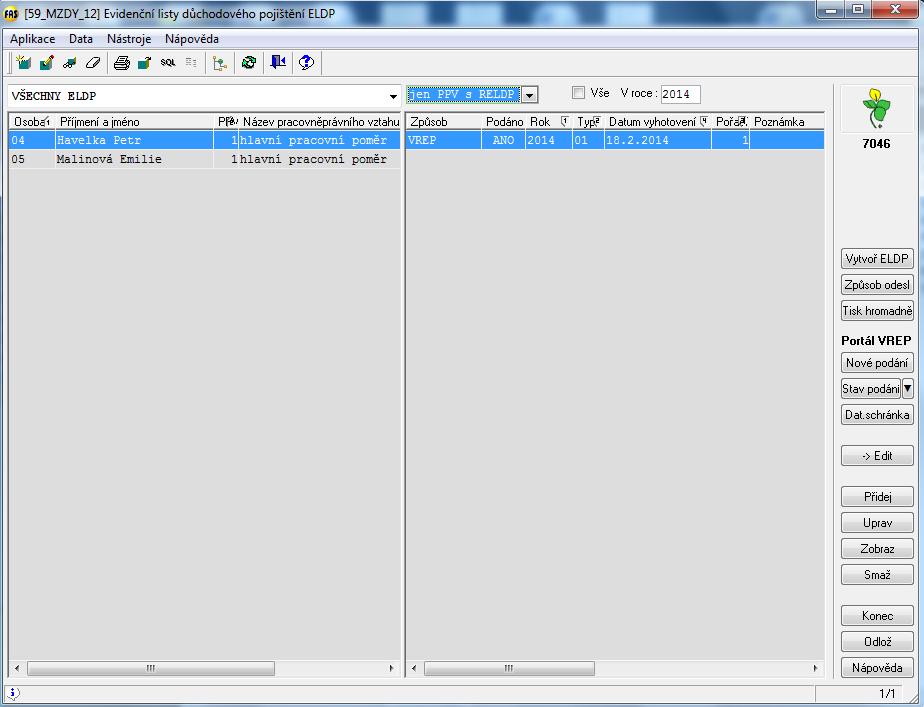
3) Nastavte parametry pro vytvoření ELDP klepněte na tlačítko OK. Nezaplacené pojistné od měsíce má vliv na započtení pojistné doby u statutárních orgánů organizace (viz zákon, či metodická pomůcka pro vyplňování vydaná ČSSZ).
- vyberte způsob podání, způsob podání lze změnit i později, pokud není ELDP odeslaný:
- VREP podání
- Datová schránka soubor
- neodesílat
-
Zvolte typ ELDP:
- řádný
- opravný
- zapomenutý
-
ELDP za celý rok, nebo jen za měsíce – např. při odeslání žádosti o důchod. Zvolíte místo celého roku jen měsíce od-do.ELDP se vypočte pouze za vybrané datumy. Při tvorbě následného ELDP je nutné na záložce Pořadí zadat, že se jedná o 2. ELDP v rámci roku.
-
Nabízet také PPV, které tento typ ELDP mají již vytvořený, např. u PPV byl odeslán ELDP při žádosti o důchod, vytváříte další v rámci roku
4) Vyberte pracovněprávní vztah, kterému chcete vytvářet ELDP a klepněte na OK. Lze vybrat více ppv.
5) Ze známých dat WinFAS předvyplní pořízení ELDP. Zkontrolujte vypočtená data a případně opravte.
Pokud ELDP vyplníte chybně, je odpovědnost na Vás !!!
POPIS ÚDAJŮ V POŘÍZENÍ:
Zelený údaj je aktuální (na kterém stojí kurzor), žluté údaje jsou povinné (po vyplnění zbělají), bílé nepovinné, šedé jsou zakázané. V průběhu pořizování se mění barva údajů podle jejich stavu.
Následující údaje jsou totožné s údaji na formuláři ELDP a pro jejich vyplňování platí zásady pro vyplňování ELDP vydané ČSSZ. Tyto zásady nejsou náplní tohoto popisu (lze je stáhnout na http://www.cssz.cz/).
Pokud má být některý údaj prázdný, NESMÍTE do něj psát mezeru. Pouze pomocí Delete vymažete případné znaky v údaji. Nejčastěji u údaje Ulice, pokud obec ulice nemá.
-
Identifikace pojištěnce: údaje doplněné z číselníku osob, můžete je zde upravovat a doplňovat.
-
Identifikační údaje organizace: údaje doplněné z Číselníku klientů (*3000) z firemní věty (v Číselníku klientů je označena modře). Jsou-li chybně, v tomto číselníku upravte.
-
Údaje k době pojištění: jsou doplněny WinFASem, lze je upravit případně pomocí tlačítka Přidej2 lze přidávat případné další řádky (příjem po skončení pracovního poměru,…) podle zásad vydaných ČSSZ. Naopak pomocí Smaž2 lze řádky odstranit.
Pozor na nové kódy podle druhu PPV, vyloučené doby, souběh příjmů a vyloučených dob, celkem dny! -
Záložka Pořadí, Poznámka:
6) Pokud jste pro výpočet v bodě 4) vybrali více PPV, klepněte na záložku Seznam vlevo nahoře, klepněte na následující PPV a zkontrolujte podle bodů 5). Takto projdete všechny v Seznamu.
7)Zkontrolované a pořízené ELDP uložíte tlačítkem OK. Tlačítkem Storno opustíte pořízení bez uložení změn (neuloží se). Uložené ELDP uvidíte v aplikaci.
8) Vrátíte se do bodu 2) a v aplikaci pomocí tlačítka Vytvoř ELDP budete pokračovat přidáváním ELDP k ostatním zaměstnancům.
9) Pokud budete chtít některý ELDP změnit, v aplikaci se postavíte na příslušnou osobu a příslušný ELDP a stisknete tlačítko Uprav. Po úpravě opět tlačítkem OK uložíte změny, případně tlačítkem Storno opustíte pořízení bez uložení změn.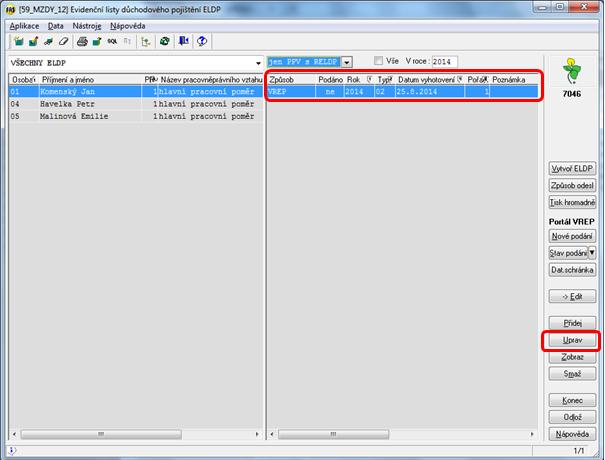
10) Zobrazení a vytištění formuláře.
Musíte mít na počítači nainstalovaný Adobe Reader CE (platná verze, lze stáhnout z http://www.cssz.cz/).
V aplikaci se postavte na příslušnou osobu a příslušný ELDP a stiskněte tlačítko Uprav. Po načtení ELDP do pořízení stisknete tlačítko Formulář.
A) Tisk jednotlivých ELDP
V parametrech pro tisk ELDP pouze stiskněte tlačítko OK a počkejte na zobrazení formuláře.
Vyberte možnost tisku ELDP:
Pokud budete tisknout pro organizaci a pro zaměstnance. Nemusíte tisknout na originální předtisky, lze je vytisknout na prázdný list:
- dva formuláře na stranu A4
- jeden formulář na stranu A5
Tisk na prázdný list je v Adobe Readeru přes ikonu tiskárny, pokud vybíráte z více tiskáren Soubor/Tisk.
Tisk do originálních formulářů: zvolte možnost Skrýt pozadí formuláře. Před tiskem musíte nastavit tiskárnu a parametry pro samotný tisk.
Na internetu na http://www.cssz.cz/ je popsán postup řešení problémů s tiskem ELDP z Adobe Readeru.
Po zavření formuláře budete dotázáni, zda smazat vytištěné PDF soubory. Jedná se o vytvořený formulář. Není nutné jej nechávat uložený, pouze zabírá místo na disku a lze jej vytvořit kdykoliv znovu. Odpovězte ANO. 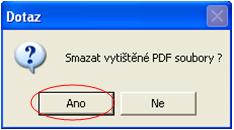
B) Tisk hromadně (umožňuje vytištění více vybraných ELDP)
- V aplikaci *7046 klepnete na tlačítko Tisk hromadně.
- Otevře se okno Nabízet k hromadnému tisku ELDP za rok, Zadáte požadovaný rok a klepnete na tlačítko OK.
- Po zadání roku se Vám otevře okno Výběr ELDP k hromadnému tisku, zde provedete vlastní výběr ELDP k tisku, tlačítko OK.
- Otevře se okno Paramtery pro hromadný tisk ELDP (možnost uložení do DPF souboru). Vybrané ELDP se přímo vytisknou na tiskárně.
Tisk probíhá podle posledního nastavení Adobe Readeru.
11) Elektronické odeslání:
- VREP - Veřejné rozhraní pro elektronická podání. Na počítači s WinFASem musíte mít, odkud budete odesílat, nainstalován kvalifikovaný certifikát a přístup k internetu, viz podrobný návod 567 .
- Datovou schránkou, viz návod 1458